Todella loistava tapa saada hyvä ulkomaalainenkieli on katsella elokuvia, joilla on tekstitys oppimallasi kielellä; tämä antaa sinun korreloida kuulemasi tiettyjen, erillisten sanojen kanssa ja parantaa siten ääntämistä. Lamppu tai Kielinen mediasoitin on Windows-ohjelma, joka voi toistaa mitä tahansa elokuvaalataa se lukeessasi sen SRT (tekstitys)-tiedostoa, jonka olet tallentanut tietokoneellesi. Voit tosiasiallisesti saada LaMP: n lukemaan kaksi tekstitystiedostoa samanaikaisesti; yksi oppimasi kieli ja toinen äidinkielesi, joten tiedät aina, mitä tapahtuu. Lisäksi, jos epäilet mahdollisia käännösvirheitä, voit vahvistaa sen heti käyttämällä sisäänrakennettua käännöspalvelua, joka on kytketty Microsoft Bingin ja Google Translate -sovelluksen kanssa. Kiehtova! Vai pitäisikö sanoa 迷人 sen sijaan?
LaMP: llä on melko suoraviivainen käyttöliittymä;useimmat käyttäjät eivät tarvitse mitään lisätietoja aloittamiseksi. Toistosäätimet ovat vasenta alaosaa kohti. Lataa video napsauttamalla videotiedosto-painiketta työkalurivillä ja selaa tietokoneesi kokoelmasta.
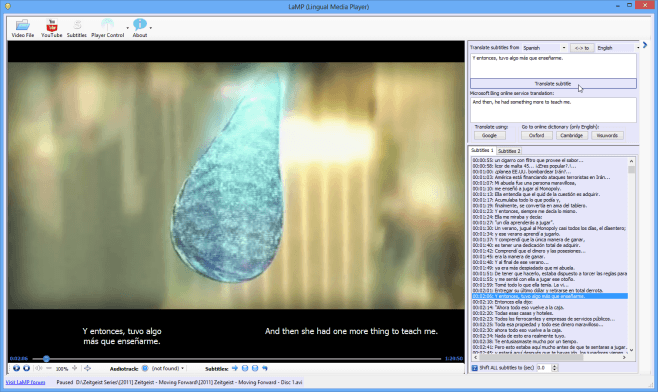
Toinen asia, joka sinun on tehtävä, on ladata tekstitys työkalurivin painikkeella samalla nimellä; saat seuraavan ikkunan.
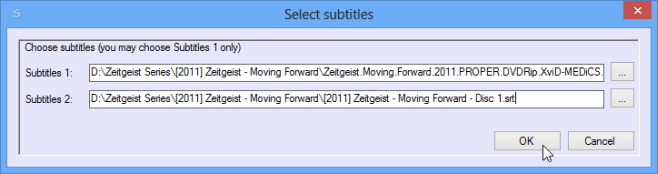
Selaa elokuvaa Tekstitykset 1 -kentässätekstitykset oppimallasi kielellä. Tekstitys 2 -kenttään voit kirjoittaa SRT-tiedoston, joka sisältää samat tekstitykset omalla kielelläsi tai jo tiedät. Tekstitysjoukot ilmestyvät oikeanpuoleiseen paneeliin, ja voit selata näitä elokuvia kaikkialla koko elokuvassa napsauttamalla luettelosta vastaavaa tekstitystekstiä.
Jos tekstitys hidastuu tai ylittää elokuvan äänet, voit synkronoida ne käyttämällä +/- tai Crtl + / Ctrl- tai määrittämällä sekuntien lukumäärän valitsimen vierityksen avulla paneelin alaosassa.
Elokuva voidaan asettaa toistamaan tekstitys alaotsikosta,tauko jokaisen sekvenssin jälkeen; tämä antaa sinulle aikaa oppia tietty lause tai sana; Voit toistaa elokuvaa jatkuvasti tai kytkeä tekstityksen päälle ja pois päältä käyttämällä painikkeita LaMP: n päätoiston ohjaimien vieressä.
Katsotaanpa tarkemmin käännöstätoimia. Kun napsautat merkintää tekstitysluettelosta, se tulee näkyviin yllä olevaan paneeliin. Napsauta Käännä tekstitys saadaksesi nopean toisen lausunnon Microsoft Bingin käännöspalvelusta. Jos haluat käyttää Google Translate -sovellusta sen sijaan, napsauttamalla Google-painiketta palvelu avataan uudessa välilehdessä. Voit myös kääntää nykyisen tekstitystekstin heti haluamiesi kielten välillä valitsemalla ne yllä olevista avattavista valikoista.
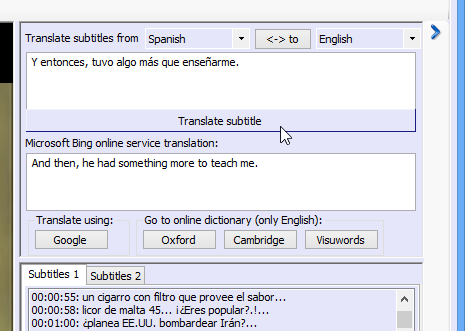
Sovellus tukee myös kolmea online-sanakirjaayksittäisten sanojen merkitysten etsimiseksi. Tämä ominaisuus toimii kuitenkin vain, jos tekstitys 1 (kieli, jonka haluat oppia) on englanniksi. Voit etsiä sanan valitsemalla sen ylemmästä tekstitysruudusta ja napsauttamalla Oxford-, Cambridge- tai Visuwords-painiketta.
Toinen hieno ominaisuus on LaMP: n YouTube-leikeLista, josta löydät luettelon leikkeistä verkossa ja suodattaa ne kielen tai luokan asetusten mukaan. Sovelluksessa on online-YouTube-videoiden arkisto, jonka voit kokeilla testinä työkalurivin YouTube-painikkeella.
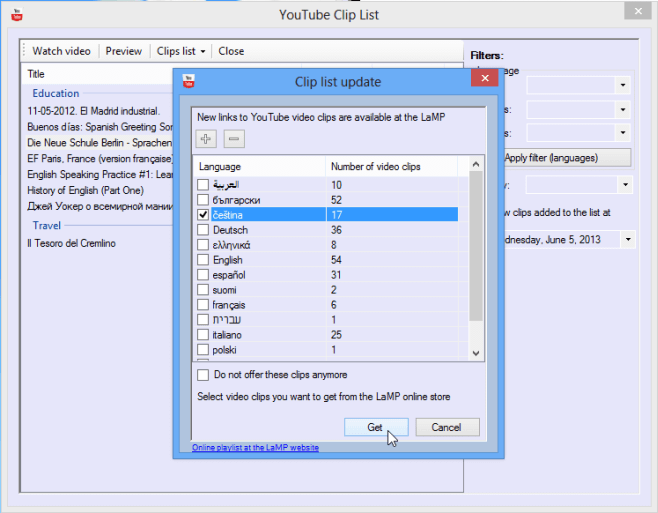
Voit myös lisätä YouTube-videon manuaalisesti LaMP: hen. Valitse avattavasta Leikkeiden luettelo -valikosta Lisää leike luetteloon. Seuraavassa ikkunassa voit kopioida videon URL-osoitteen URL- tai YouTube ID -kenttään ja napsauttaa Hanki.
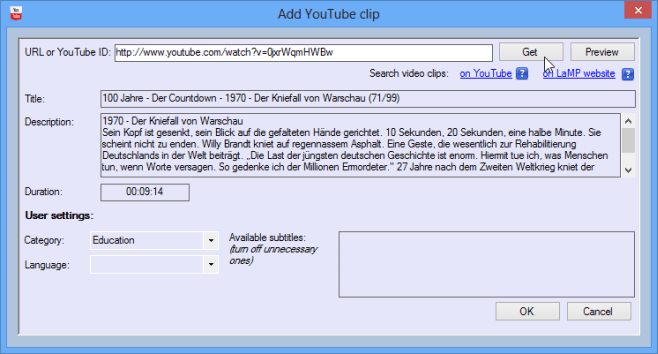
LaMP on yhteensopiva Windows XP: n, Vistan ja 8: n kanssa. Jos järjestelmäsi ei tue LaMP: tä, voit kokeilla sovelluksen online-versiota. Se ei tule olemaan yhtä kattava kuin Windows-ohjelmisto, mutta se on ehdottomasti tarkistuksen arvoinen.
Lataa LaMP
Käy LaMP Online -sivustolla













Kommentit